Wix Restaurants: настройка способов оплаты заказов
1 мин.
Важно:
- Эта статья посвящена исходной версии приложения Заказы ресторана.
- Мы выпустили новое приложение для онлайн-заказов. Узнайте, как добавить и настроить новое приложение Wix Заказы ресторана (новое).
Чтобы принимать оплату онлайн-заказов в ресторане, сначала необходимо настроить способы оплаты на своем сайте. Wix предлагает несколько поставщиков платежных услуг, или вы также можете выбрать платежи вручную, чтобы принимать наличные или другие формы оплаты. Подробнее о приеме платежей.
Примечание
Если вы ранее настраивали способы оплаты с помощью Wix Услуг, Wix Stores или других приложений Wix, вам не нужно настраивать их снова.
Чтобы настроить способ оплаты:
- Откройте панель управления.
- Выберите вкладку Настройка слева.
- Перейдите во вкладку Прием платежей.
- Нажмите Подключить.
- Нажмите Завершить настройку и следуйте инструкциям для завершения процесса настройки.
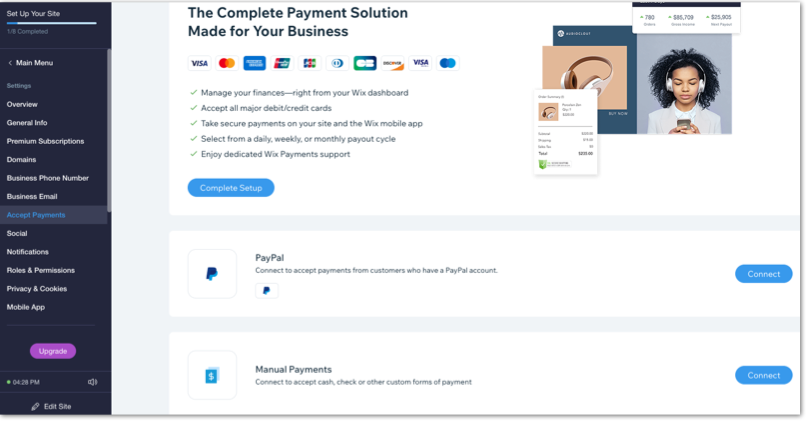
Совет:
Wix позволяет принимать платежи через широкий спектр платежных систем. Узнайте, какие платежные системы доступны в зависимости от вашего местоположения.

